Win10专业版下出现系统假死的两种解决技巧
什么是系统假死?用windows10时间比较长后,有时运行会很不流畅,甚至会不响应鼠标键盘对操作。很多时候是系统的假死。和真正的死机不同,假死完全可以被“救活”。假死的根源在于 %Windir%explorer.exe(承载整个桌面和图标界面的软件)。既然会假死,那就一定有解决方法,下面就为朋友们介绍一些拯救系统假死的方法。
Win10系统假死的解决方法一:
1、如果win10中的应用程序出现不响应的情况,应该是应用程序加载失败了。可以通过重置方法来解决win10应用程序无响应。
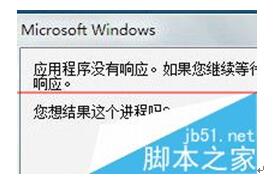
2、登录win10系统,用管理员身份运行Powershell(可在Cortana搜索栏、运行和任务管理器中等多个地方输入Powershell,然后选择打开)
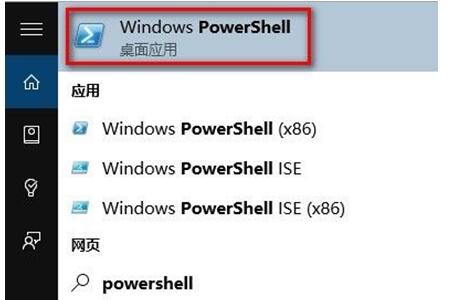
3、输入如下命令后回车 Get-AppXPackage -AllUsers | Foreach {Add-AppxPackage -DisableDevelopmentMode -Register “$($_.InstallLocation)AppXManifest.xml”}
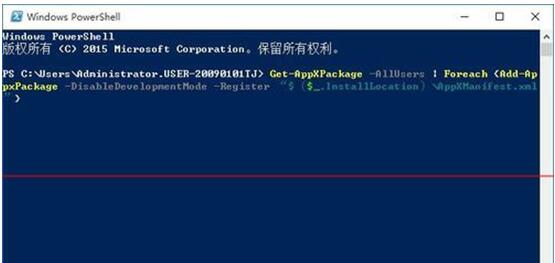
4、等待一会,该过程将自动完成,完成处应用就重置好了。
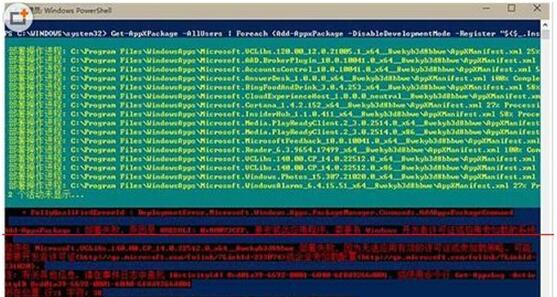
5、如果解决不了,可以使用小编提供的小工具来完成,下载地址:

Win10系统假死的解决方法二:
1、任务栏右键菜单,点击“任务管理器”。
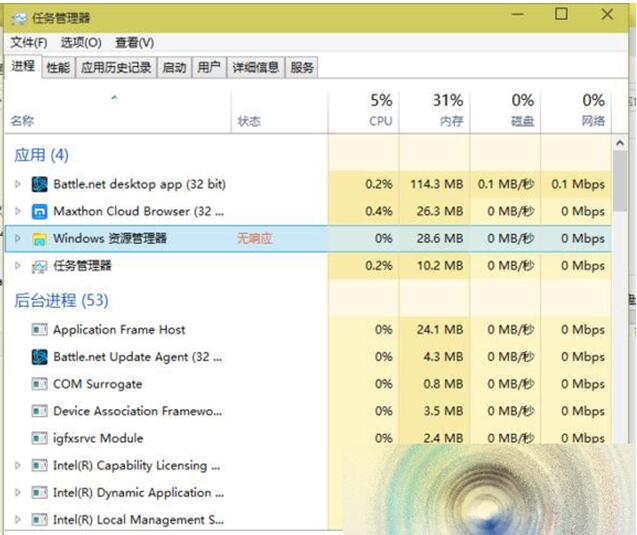
2、在任务管理器界面,点击选择停止响应的程序后,点击底部“结束任务”,或者右键该程序,选择“结束任务”。
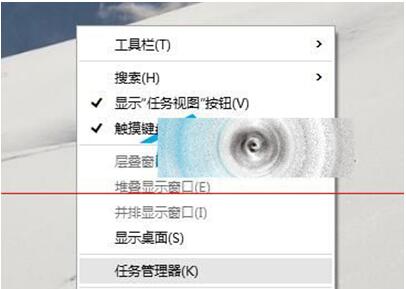
如果你在进行上面的操作时,发现任务管理器无法完全显示,别急,点击详细信息就可以完整显示出来了。
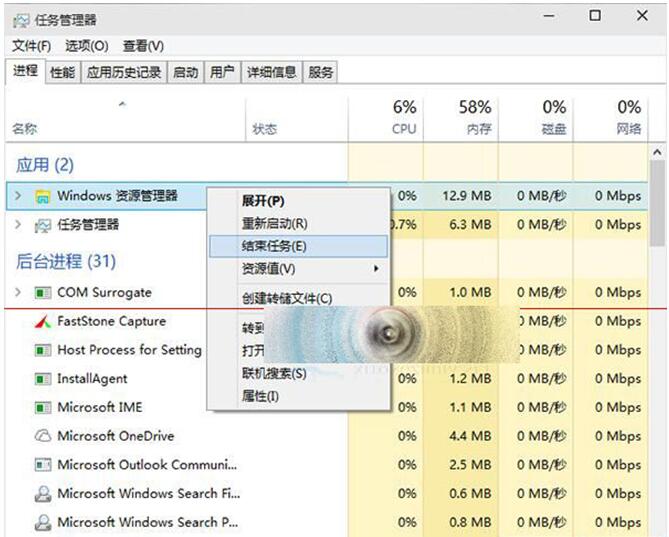
如上所述就是关于小编为大家提供的win10假死严重怎么处理的方法教程内容了,win10系统运行并没有大家想象中那么顺畅,还时不时地出现win10假死,的确是让人非常恼火的事情,喜欢使用win10系统,你就可以根据上述的方法解决问题。










 苏公网安备32032202000432
苏公网安备32032202000432